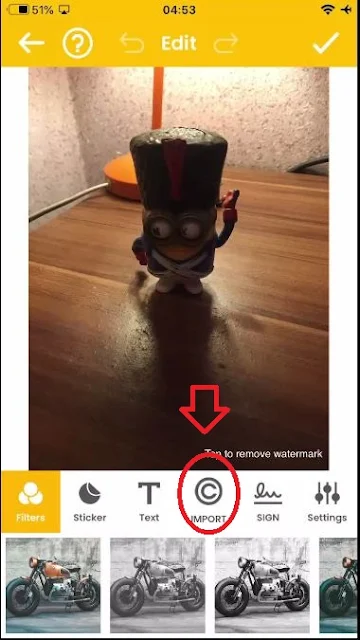توفر هواتف ايفون أداة photo editor، وهي أداة مثبتة بشكل افتراضي مع نظام تشغيل iOS تسمح للمستخدم بأن يقوم بالكتابة على الصور او وضع توقيع عليها او إضافة بعض التأثيرات عليها، ولكن للأسف التطبيق الافتراضي لتعديل الصور للايفون لا يسمح للمستخدم بإضافة Logo او علامة مائية على الصورة. حيث كل ما يوفره لك وهو وضع حقوق على الصور بشكل كتابي، مثلا لوضع اسم موقعك او اسم قناتك على اليوتيوب او اسم شركتك، ولكن بالنسبة لـ طريقة وضع لوجو على الصور للايفون بشكل احترافي، سوف تحتاج الى استخدام برنامج طرف ثالث يسمح لك بإضافة علامة مائية خاصة بك على جميع الصور التي التقطتها عن طريق كاميرا الهاتف الخاص بك. وهنا في هذا المقال سنقدم لك أفضل برنامج مجاني مخصص لهذا الغرض.
وضع لوجو على الصور
إضافة توقيع أو علامة مائية او لوجو على الصور هو شيء في غاية الأهمية للتأكد من أن كل من يرى صورتك على الانترنت ان يعرف أنها ملك لك. حيث ان الصور بدون علامة مائية او لوجو لشركتك او موقعك او قناتك على اليوتيوب، يمكن لأي شخص تحميل الصورة التي التقطتها او قمت بتصميمها بنفسك و إعادة استخدام الصورة على أنها خاصة به. هذا هو السبب في أن إضافة Logo او علامة مائية أمر ضروري، خاصة إذا كانت الصورة قد التقطتها بكاميرا هاتفك وتملك جميع الحقوق المتعلقة بها.
ولعل زوار مدونة شروحات كوم قد لاحظوا مؤخرا اننا اصبحنا نقوم بوضع لوجو على جميع الصور الخاصة بالمقالات، ذلك لان الكثير من الأشخاص ينسخون مقالات من مدونتنا. وحدث ذلك مرارا وتكرارا. كان الأشخاص يستخدمون صور المقالات الخاصة بمدونة شروحات كوم في منشورات المدونة الخاصة بهم وكانوا يستخدمونها أيضا كصور مصغرة للفيديوهات على قنواتهم في اليوتيوب. لذلك قررنا ان نضع علامة مائية على جميع الصور التي ننشرها في مدونة شروحات كوم، وبعدها لم نعد نواجه مشكلة إعادة استخدام صور التي تقوم بنشرها على المدونة من قبل سراق المحتوى.
وضع لوجو على الصور للايفون
كما اشرنا في بداية المقال ان تطبيق الصور على نظام iOS يتيح لك إمكانية تعديل صورك بعدة طرق. حيث يمكنك قص جزء من الصورة وإضافة كتابة عليها والرسم بالقلم واضافة مؤثرات. ولكن لا يمكنك استخدام تطبيق تعديل الصور الافتراضي على الايفون لإضافة لوجو على الصور الخاصة بك. لذلك سوف تحتاج الى تطبيق طرف ثالث يوفر هذه الخدمة.
وبعد تجربتنا للعديد من برامج إضافة لوجو على الصور باستخدام هاتف iPhone، نقترح لك برنامج Watermark Photo: Add Copyright. وهو افضل برنامج مجاني للايفون يمكنك استخدامه لهذا الغرض.
مميزات برنامج Watermark Photo :
- حاصل على تقييم 4.6 من طرف 30 الف مستخدم
- يوفر لك النسخة التجريبية لاستخدام التطبيق مجانا على هاتفك الايفون
- يوفر العديد من الشعارات المصممة مسبقا بدون خلفية جاهزة لتعديل عليها واضافة اسم موقعك او شركتك عليها
- يوفر لك مجموعة من الايقونات مجانا لتصميم لوجو جديد بصيغة PNG وبسهولة
- خطوط احترافية للكتابة على الصور
- إمكانية استيراد لوجو من معرض الصور على هاتفك ووضعه على أي صورة
طريقة وضع لوجو على الصور للايفون باستخدام برنامج Watemar Photo
1. قم بتنزيل برنامج
Watemar Photo من اب ستور وقم بتثبيته على الجوال الخاص بك، ثم قم بتشغيله. ثم انقر على خيار Watermark multiple photos لاستدعاء الصورة من معرض الصور على الموبايل الخاص بك
2. بعد ذلك قم بالبحث عن الصورة التي ترغب بإضافة علامة مائية عليها، ثم انقر عليها لإضافتها للبرنامج
3. ستظهر لك مجموعة من الأدوات للتعديل على الصورة، ما يهمنا وهو خيار IMPORTk، قم بالنقر عليه لإضافة لوجو على الصورة
4. ثم انقر على خيار Gallery، لاستدعاء Logo من معرض الصور في الهاتف
5. قم باستدعاء اللوجو ثم قم بوضعه في المكان المناسب على الصورة
5. يمكنك النقر على خيار OPACITY، للجعل اللوجو شفاف، حيث يمكنك التحكم في نسبة ظهور اللوجو على الصورة.
7. بعد الانتهاء من وضع اللوجو على الصورة وتحديد الحجم المناسب، انقر على علامة صح في الاعلى لحفظ الصورة على الهاتف.
طريقة تصميم لوجو بالايفون
يتيح لك برنامج Watemar Photo أيضا إمكانية تصميم شعار خاص بك، حيث يوفر مجموعة كبيرة من العلامات المائية جاهزة للتعديل، يمكنك الاختيار منها نموذج معين والتعديل عليه وكتابة عليه اسم موقعك او شركتك. يمكنك ذلك عبر اتباع الخطوات التالية :
1. بعد تنزيل البرنامج على هاتفك الايفون وتشغيله، قم بالنقر على خيار Create Watermark
2. ستظهر لك مجموعة شعارات جاهزة للكتابة عليها، اختار النموذج الذي يعجبك، ثم انقر عليه
3. سيتم تحويلك الى منصة للتعديل على القالب، قم بكتابة اسم موقعك او قناتك على اليوتيوب، وقم باختيار اللون المناسب للشعار
4. بعد ان يصبح اللوجو جاهز، قم بحفظ اللوجو على الموبايل الخاص بك عبر النقر على علامة صح في الأعلى
اضافة توقيع على الصور في الايفون بدون تطبيق
في اداة تحرير الصور الافتراضية للايفون، توجد ميزة التوصيف، وهي خاصية تسمح للمستخدم بوضع توقيع على الصور الخاصه به بدون برامج او تطبيقات. وذلك عبر اتباع خطوات بسيطة يمكنك التعرف عليها في السطور التالية :
1. اولا قم بفتح الصورة على هاتفك الايفون، ثم في الاعلى قم بالنقر على خيار تحرير / edit
2. ستظهر لك بعض الأدوات للتحكم في إضاءة الصورة وتدوير الصورة.. يمكنك أيضا اظهار المزيد من أدوات تحرير الصورة عبر النقر على الثلاث نقاط في الأعلى
3. ستظهر لك نافذة جديدة، انقر على خيار توصيف
4. ثم انقر على خيار توصيف، لتظهر لك أقلام للرسم على الصورة
5. يمكنك استخدام هذه الأقلام للتوقيع على الصورة او الكتابة على الصورة، وهي طريقة بديلة للعلامات المائية.